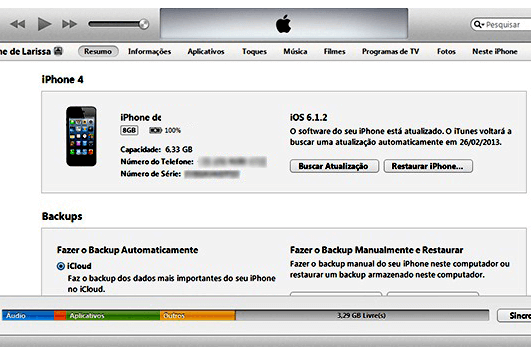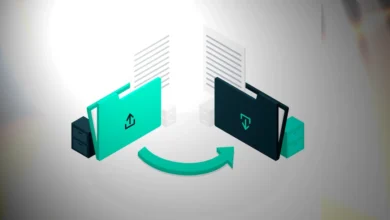Como excluir backups antigos do iCloud
Saiba como excluir backups antigos do iCloud e gerenciar seu armazenamento iCloud iOS. Além disso, saiba também, como liberar espaço de armazenamento a adicionar arquivos novos.
Este recurso de excluir backups, analisa como remover backups antigos iOS a partir iCloud. Liberar espaço de armazenamento em sua conta iCloud, suprimindo backups antigos para iPhone e iPad. E comprimir as suas cópias de segurança atuais para que o todo se encaixam em 5 GB de espaço livre.
Cópias de segurança dos dispositivos iPhone e iPad comer um monte de espaço conta iCloud. Este artigo analisa como remover backups antigos iOS a partir do iCloud e comprimir backups para que eles se encaixam no 5GB de espaço livre.
- Excluir backups antigos do iCloud é uma ótima maneira de liberar espaço no seu armazenamento online. Apple só oferece 5GB de espaço livre iCloud, e isso pode ser rapidamente consumida por backups iOS on-line. Neste recurso, nós olhamos como para verificar se há backups do iCloud velhos, e como excluí-los do iCloud. Também vamos analisar a forma de reduzir o tamanho de seus backups vitais para que todos possam se encaixar no livre 5GB de espaço.
Para excluir backups antigos do iCloud siga:
O primeiro passo é verificar a sua conta do iCloud para ver o que os dispositivos estão sendo feito com backup. Você pode fazer isso a partir de qualquer dispositivo iOS. Siga estes passos para verificar o seu backup iCloud:
- Toque em: Ajustes – depois em iCloud.
- Role para baixo e toque em Armazenamento e Backup.
- Toque em Gerenciar Armazenamento.
- Agora, verifique a área sob Backups e você verá uma lista de todos os dispositivos que estão sendo feito backup.
- Se você olhar para a direita de cada dispositivo, você vai ver a quantidade de espaço que está ocupando.
- À direita de backups é a quantidade total de espaço usado pelo suporte iCloud.
- Decida quais backups são importantes para você e se algum pode ser removido completamente.
- Termine de excluir backups mais antigos, mas faça isso com cuidado!
Como eliminar backups do iCloud no iOS
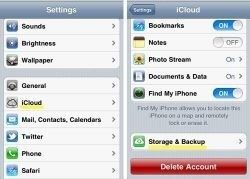
Se você decidir remover o dispositivo a partir do backup do iCloud, então você pode rapidamente se livrar dele da mesma tela do menu. Aqui estão os passos para remover um backup do iCloud de iOS, ou excluir backups antigos, como quiser:
- Toque em Configurações > iCloud > Armazenamento e Backup > Gerenciar Armazenamento.
- Toque no dispositivo que você deseja remover a partir do backup do iCloud.
- Toque de Backup Delete.
- Toque em Desligar e em Excluir.
- A tela do dispositivo iOS vai mostrar exclusão enquanto ele remove a conta. Agora a tela de gerenciar armazenamento irá mostrar a lista de dispositivos ainda está sendo feito backup.
- Note, que não há nenhuma maneira de restaurar um backup excluído, mas se você decidir que quer a cópia de segurança pode mudar para esse dispositivo original, e rode o backup do iCloud em: toque em Ajustes > iCloud Storage e Backup e defina a chave ao lado de Backup do iCloud para: Ligado.
Como excluir fotos de seu iPhone
Se você tem um dispositivo backup, que está comendo o espaço, então você pode reduzi-lo para caber dentro do livre 5GB de espaço da Apple. Às vezes você acha que um dispositivo – normalmente aquele que você usa com mais frequência, está ocupando mais espaço que os outros no de backup iCloud. Então você pode excluir os backups antigos! O backup maior é muitas vezes o dispositivo que você usa mais e por isso quer manter uma cópia de segurança.
Neste caso, você pode remover elementos do backup, o que reduz o tamanho total do espaço de armazenamento utilizado, mas ainda lhe proporciona alguma proteção.
Siga estes passos para reduzir o tamanho de um backup do iCloud:
- Toque em Ajustes > iCloud > Armazenamento e Backup > Gerenciar Armazenamento.
- Olhe para a lista em Backups para o dispositivo ocupando mais espaço, e toque nele.
- Role para baixo para ver a área sob Opções de backup. Esta área contém todos os itens incluídos no backup.
- Toque em um interruptor ao lado de um elemento indesejado, como o Camera Roll, para configurá-lo para fora.
- Toque em Desligar e em Excluir.
- Os elementos contidos nesse backup serão eliminados, mas as outras partes do backup ainda estão trabalhando. Removendo o Camera Roll do iCloud backups é uma ótima maneira de reduzir a quantidade de espaço ocupado no iCloud armazenamento.
Vale a pena saber que você pode fazer backup de fotos a partir de um dispositivo iOS para outro serviço, como o Dropbox ou Google Drive e depois excluir backups mais antigos. Esses serviços oferecem área de armazenamento online gratuito e carregamento automático da câmara. Se você está lutando para manter todos os seus dispositivos para o armazenamento iCloud online de 5 GB da Apple, em seguida, desligar Camera Roll e usando um serviço diferente para as fotografias podem corrigir o problema. Contrate o melhor VPS pelo menor preço!